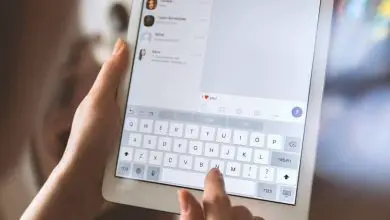Come disegnare a mano libera con lo strumento Pennello blob in Adobe Illustrator
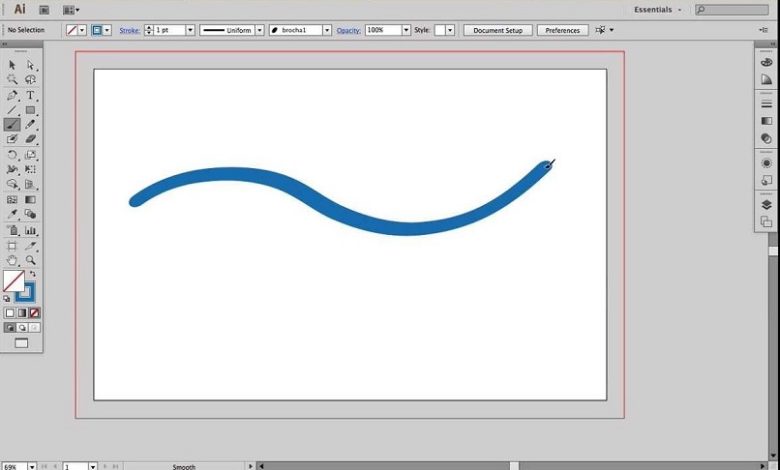
Quando vogliamo usare la nostra immaginazione e creatività per disegnare le nostre opere d’arte, Adobe Illustrator ci offre strumenti molto utili. In questo caso spiegheremo di uno strumento chiamato pennello sfumino, che possiamo usare per disegnare a mano libera.
Prima di utilizzare lo strumento pennello sfumino, vogliamo menzionare alcune regole che dovresti tenere a mente quando usi questo strumento. Vogliamo anche menzionare le opzioni che ha in modo che tu possa usarlo in modo efficace.
Strumento pennello blob in Adobe Illustrator
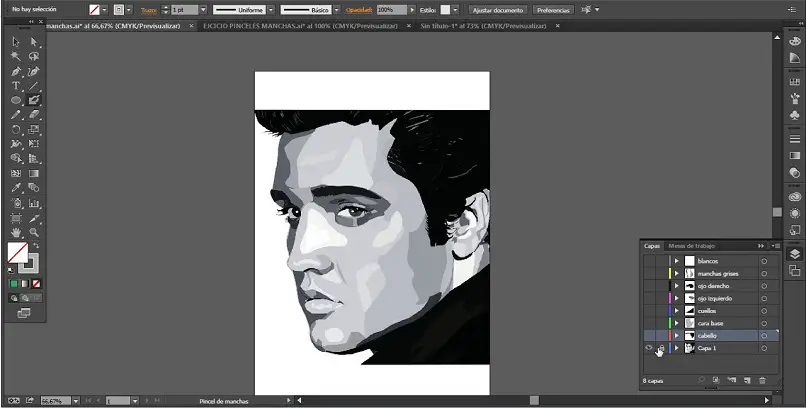
Quando si utilizza lo strumento è necessario tenere in considerazione quanto segue:
- Quando si combinano i percorsi, devono essere insieme in ordine di sovrapposizione. I tracciati creati utilizzando lo Stain Brush, con qualsiasi illustrazione esistente, devono avere lo stesso colore di riempimento e non avere tratti.
- Quando si disegnano percorsi con il pennello sfumino, i nuovi percorsi si fonderanno con i percorsi intersecanti. Quando si desidera applicare gli attributi di pittura allo strumento pennello sfumino, è necessario definire gli attributi prima di iniziare a disegnare. Lo strumento pennello sfumino funziona per combinare i tracciati creati con altri strumenti.
Quando fai doppio clic sullo strumento pennello sfumino puoi definire le seguenti opzioni:
- Mantieni selezionato: Tutte le linee sono selezionate e rimangono selezionate Con questa opzione è possibile visualizzare tutte le linee, comprese le linee combinate. Combina solo con selezione: Con questa opzione le nuove righe verranno combinate solo con le righe selezionate.
- Fedeltà: questa opzione controlla di quanto deve essere spostato il mouse o la penna elettronica affinché Illustrator aggiunga un nuovo punto di ancoraggio al tracciato. Più alto è il valore, più liscia e meno complessa sarà la trama. Anti- aliasing : questa opzione consente di controllare la quantità di anti-aliasing quando si utilizza lo strumento. Quando la percentuale è alta, il tracciato è più fluido.
- Dimensione: Con l’opzione è possibile determinare la dimensione del pennello. Angolo: puoi decidere l’angolo di rotazione del pennello. Rotondità: La rotondità del pennello è decisa, puoi farlo inserendo un valore nella casella di testo Rotondità. Quando il valore è alto, la rotondità è maggiore.
Passo dopo passo: come disegnare a mano libera con lo strumento Pennello in Adobe Illustrator
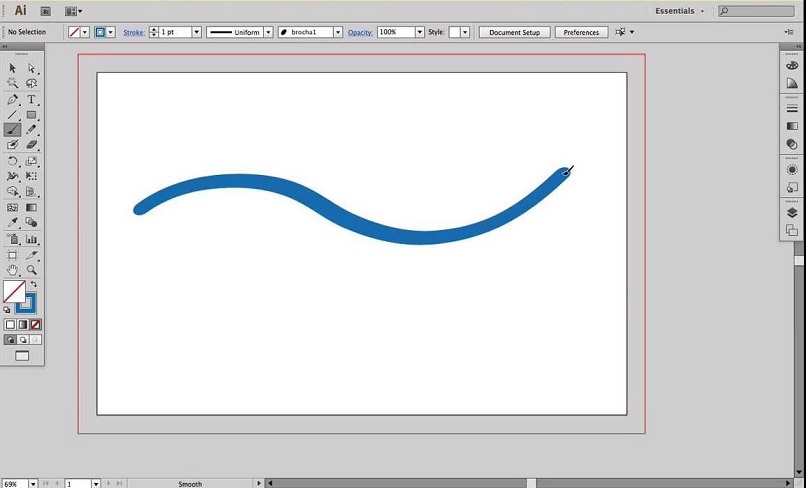
Prima di iniziare a lavorare con il nostro disegno dobbiamo configurare il documento, creando un nuovo documento in Adobe Illustrator. Quindi è conveniente utilizzare i righelli, le griglie e le linee guida in Adobe Illustrator, per ottenere una migliore precisione.
Ora devi configurare lo strumento pennello sfumino per realizzare il tuo disegno, in base alle opzioni che abbiamo menzionato in precedenza. Per disegnare a mano libera devi seguire i seguenti passaggi:
- È necessario selezionare il percorso con cui si desidera combinare il nuovo percorso.
- Ora nel pannello Aspetto che si trova sul lato sinistro, devi disattivare l’opzione » La nuova illustrazione ha un aspetto di base «. In questo modo lo strumento pennello sfumino utilizzerà la grafica selezionata.
- Quindi è necessario selezionare lo strumento «pennello blob». Assicurati che sia uguale all’opera d’arte selezionata.
- Quindi devi disegnare percorsi che intersecano l’illustrazione. Puoi utilizzare le opzioni dello strumento di fusione degli oggetti in Adobe Illustrator per combinarli; Ma se i tracciati non corrispondono, devi assicurarti che gli attributi dello strumento pennello sfumino siano gli stessi degli attributi del tracciato.
- È quindi possibile aggiungere luci e ombre, aggiungendo un po’ più di profondità all’illustrazione. Per aggiungere luce puoi usare un colore più luminoso che uso nella traccia e per sfumare una versione più scura del colore di base.
- Se vuoi cambiare uno dei colori utilizzati; Devi solo selezionare tutto e scegliere la funzione » Ricolora illustrazione «. In questo modo è possibile modificare i colori utilizzati nell’illustrazione.
Una volta completata l’immagine del disegno, puoi utilizzare Adobe Illustrator per convertire un’immagine vettoriale in una bitmap. Successivamente, converti facilmente il file Illustrator in PowerPoint. In questo modo puoi presentare formalmente il tuo disegno ad altre persone.
In questo modo abbiamo spiegato in modo semplice come disegnare utilizzando lo strumento pennello sfumino. Continua a visitare la nostra pagina, puoi imparare altre tecniche che puoi utilizzare quando realizzi le tue illustrazioni.